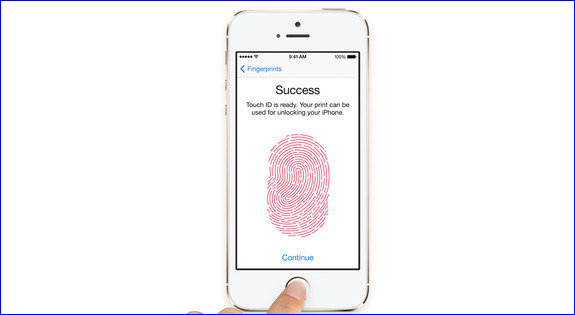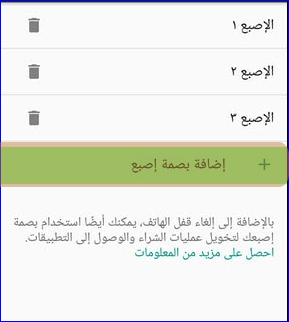फोनमा फिंगरप्रिन्टको गति बढाउनुहोस्
फिंगरप्रिन्ट रिडरले फोन र उपकरणहरूलाई सामान्य रूपमा अझ सुरक्षित र छिटो अनलक गर्न मद्दत गरेको छ, र यो प्रविधि हालैका वर्षहरूमा यन्त्रहरू र फोनहरूमा पुगेको सबैभन्दा महत्त्वपूर्ण प्रविधिहरू मध्ये एक हो।
यद्यपि, कहिलेकाहीँ प्रयोगकर्ताले पहिलो पटक फिंगरप्रिन्ट रिडर मार्फत फोन अनलक र अनलक गरेको फेला पार्छ, र यदि तपाइँको फोन छिट्टै अनलक गर्नमा समस्या छ भने, तपाइँ एन्ड्रोइड वा आईफोन प्रयोगकर्ताको रूपमा सुधार गर्न धेरै चीजहरू गर्न सक्नुहुन्छ। तपाईंको फोनमा फिंगरप्रिन्ट रिडर र यसलाई स्मार्ट बनाउनुहोस्।
केहि परिस्थितिहरूमा जब तपाइँ फिंगरप्रिन्टको साथ आफ्नो फोन अनलक गर्नुहुन्छ, फिंगरप्रिन्ट रिडर पहिलो पटक फोन अनलक गर्न प्रतिक्रिया दिन पर्याप्त सही छैन। यी अवस्थाहरूमा, चिन्ता नगर्नुहोस्, तपाईंले यसलाई ठीक गर्न गर्न सक्ने केही चीजहरू छन्। सही परिमार्जनहरू र कुनै पनि बिना, तपाईंले वास्तवमा यो समस्या समाधान गर्नुहुनेछ र तपाईंको फोनको फिंगरप्रिन्ट रिडरलाई गति दिनुहुनेछ।
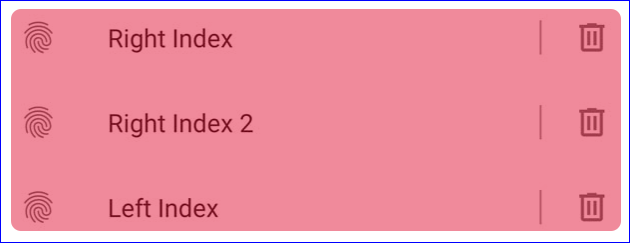
सबैभन्दा पहिले, तपाईंले आफ्नो फोनमा फिंगरप्रिन्ट सेटिङहरू पहुँच गर्नुपर्छ, चाहे त्यो एन्ड्रोइड होस् वा आईफोन, र तपाईंले निम्न कार्यहरू गर्नुहुनेछ:
> एन्ड्रोइडमा, "सेटिङ्स" मा जानुहोस्, त्यसपछि "सुरक्षा" मा ट्याप गर्नुहोस्, त्यसपछि "फिंगरप्रिन्ट" विकल्पमा ट्याप गर्नुहोस्।
> iOS मा, "सेटिङ्हरू" र त्यसपछि "टच आईडी र पासकोड" मा जानुहोस्। अन्तमा, "औँठाछापहरू" मा ट्याप गर्नुहोस्।
नोट: तपाईको फोनको संस्करण र तपाईको एन्ड्रोइड फोनको एन्ड्रोइड संस्करणको आधारमा, केहि विकल्पहरू एक संस्करणबाट अर्को संस्करणमा भिन्न हुन्छन् त्यसैले फिंगरप्रिन्ट पहुँच गर्न तपाईको फोनमा थोरै खोजी गर्न सम्भव छ। उदाहरणका लागि, Pixel फोनहरूमा, यसलाई Pixel Imprint भनिन्छ, र यसलाई Samsung Galaxy उपकरणहरूमा फिंगरप्रिन्ट स्क्यानर भनिन्छ।
फिंगरप्रिन्ट गति बढाउन सुझावहरू
यहाँ शीर्ष सुझावहरू छन् जुन तपाईंले आफ्नो फिंगरप्रिन्टको गति बढाउन सक्नुहुन्छ
सटीकता सुधार गर्न एक पटक भन्दा बढी उही औंला रेकर्ड गर्नुहोस्
यो टिप धेरै सरल छ तर तपाईंको फिंगरप्रिन्टको गति बढाउन धेरै महत्त्वपूर्ण छ। जब तपाइँ सामान्यतया तपाइँले चयन गर्नुभएको उही औंलाले तपाइँको फोन अनलक गर्नुहोस् र पहिलो पटक काम नगरेको फेला पार्नुहोस्, केवल त्यो औंला पुन: दर्ता गर्नुहोस्। सौभाग्यवश, एन्ड्रोइड र आईओएस दुबैले तपाईंलाई धेरै फिंगरप्रिन्टहरू दर्ता गर्न अनुमति दिन्छ, र त्यहाँ कुनै समस्या वा नियम छैन कि यो एउटै औंलामा हुन सक्दैन।
र अर्को टिप, तपाईंको औंलालाई साधारण पानीले भिजाउनुहोस् र भिजेको बेला तपाईंको औंलाको छाप थप्नुहोस्, फोनले तपाईंको औंला भिजेको वा पसिना आएको बेला पहिचान गर्छ।
यहाँ लेख समाप्त भयो प्रिय, मलाई आशा छ कि मैले तपाईलाई सकेसम्म मद्दत गरेको छु, साथीहरूको फाइदाको लागि यो लेख सामाजिक नेटवर्किंग साइटहरूमा साझा गर्न नबिर्सनुहोस्।